
Ako nainštalovať heslo na počítači, Windows 7, 8, 10, XP Laptop alebo Zmena?
Podrobné heslo inštalácie hesla pre rôzne verzie systému Windows.
Navigácia
- Ako nastaviť heslo do počítača, prenosného počítača so systémom Windows XP alebo Zmena?
- Ako nainštalovať heslo na počítači, prenosný počítač Windows 7 alebo Zmena?
- Ako nastaviť heslo na počítač, prenosný počítač Windows 8 alebo Zmena?
- Ako nastaviť heslo do počítača, prenosný počítač Windows 10 alebo Zmena?
- Niekoľko tipov na výber hesla a tipov
- Video: Ako dať heslo na Windows 10?
Vo fráze "Osobný počítač" znamená slovo "osobné", že toto zariadenie je určené pre osobné použitie špecifickou osobou. Avšak, kruh je vždy plný ľudí, ktorí sa chcú dostať do notebooku niekoho iného a preskúmať súbory uložené na ňom. V rodine operačných systémov Okná Existuje funkcia vytvárania ochranného kódu pre počítač, aby ste skryli jeho obsah zo zahraničných zvedavých očí.
V našom článku budeme podrobne analyzovať proces vytvárania a zmeny hesla na operačných systémoch Windows 7., 8, 10 a XP..

Obrázok 1. Návod na inštaláciu ochranného kódu na počítačoch Spustenie operačných systémov Windows.
Ako nastaviť heslo do počítača, prenosného počítača so systémom Windows XP alebo Zmena?
Začnime so starým operačným systémom Windows XP.. Proces inštalácie ochranného kódu na všetkých ostatných operačných systémoch rodiny OknáOkrem ôsmich, bol od ňu odpísaný. Tak nastaviť bezpečnostný kód pre Windows XP., Je potrebné urobiť niekoľko jednoduchých akcií:
Krok 1.
- Otvorené menu " Spustiť"A vo svojom hlavnom okne na pravej strane kliknite na riadok" Ovládací panel».
- Na ľavej strane prerušeného nastavenia okna " Klasický pohľad»Zobrazenie ikon na paneli a po ich aktualizácii, nájsť a prihlásiť sa k" Používateľské kontá».
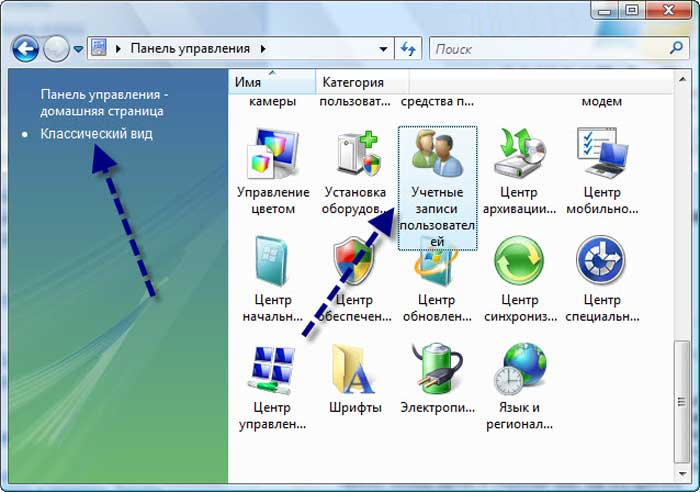
Image 2. Otvorenie oddielu na inštaláciu bezpečnostného kódu systému Windows XP.
Krok 2..
- V okne otvárania budete musieť vybrať používateľa, ktorému chcete nastaviť bezpečnostný kód a kliknite na ňu ľavým tlačidlom myši.
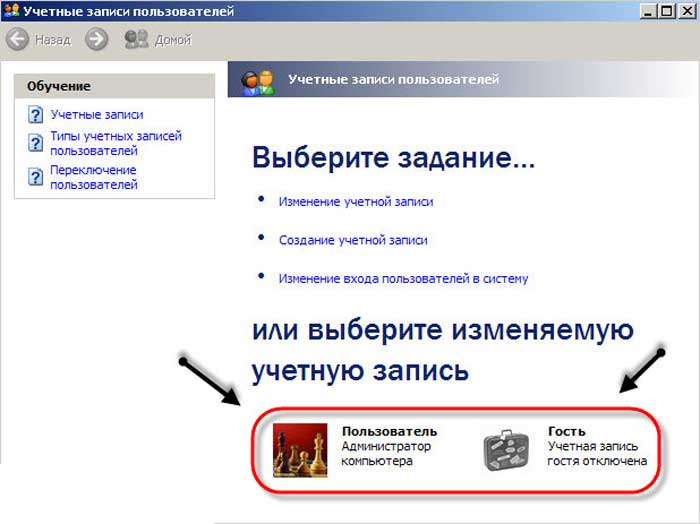
Image 3. Výber používateľa na inštaláciu ochranného kódu systému Windows XP.
Krok 3..
- Po výbere požadovaného používateľa je možné použiť zoznam akcií na ňu. Musíte si vybrať riadok " Vytvoriť heslo", Potom, v nasledujúcom okne, dvakrát vynájdené ochranné kódex a kódové slovo v prípade, ak ho zrazu zabudnete.
- Ak chcete pokračovať, musíte kliknúť na tlačidlo " Vytvoriť heslo».
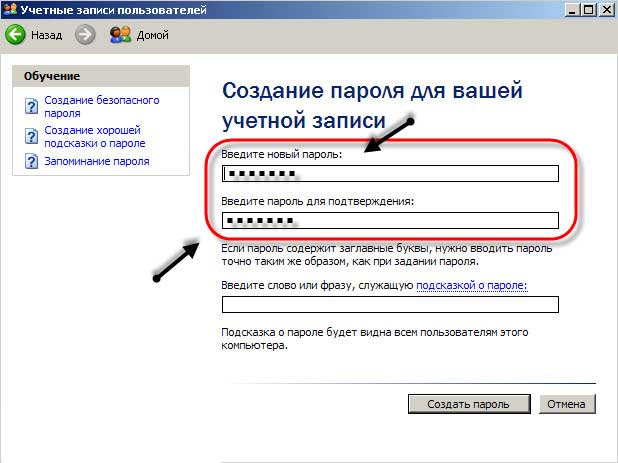
Obrázok 4. Vytvorenie ochranného kódu systému Windows XP.
Je to hotové. Teraz, po reštartovaní počítača, ak chcete začať pracovať so systémom, budete vyzvaní na zadanie hesla nainštalovaného skôr.
Zmena ochranného kódu Windows XP.sa bude musieť prihlásiť do časti " Používateľské kontá", Zvoľte" vášnivý "účet av zobrazenom zozname akcií sa zobrazí dve nové položky" Odstrániť heslo"Alebo" Zmeniť heslo».
Ako nainštalovať heslo na počítači, prenosný počítač Windows 7 alebo Zmena?
Na operačnom systéme Windows 7. Proces inštalácie a úpravy ochranného kódu sa vykonáva takmer rovnako Windows XP.. Budete musieť vykonať nasledovné:
Krok 1.
- Otvorené menu " Spustiť"A vo svojom hlavnom okne na pravej strane kliknite na riadok" Ovládací panel"Ľavé tlačidlo myši.
- V okne otvárania na hornej strane na pravej strane kliknite na stĺpec " vyhliadka"A Nastavte hodnotu" Malé odznaky»Pre pohodlnejšiu navigáciu na ovládacom paneli.
- Po aktualizácii ikon nájdite a kliknite na časť " Používateľské kontá».
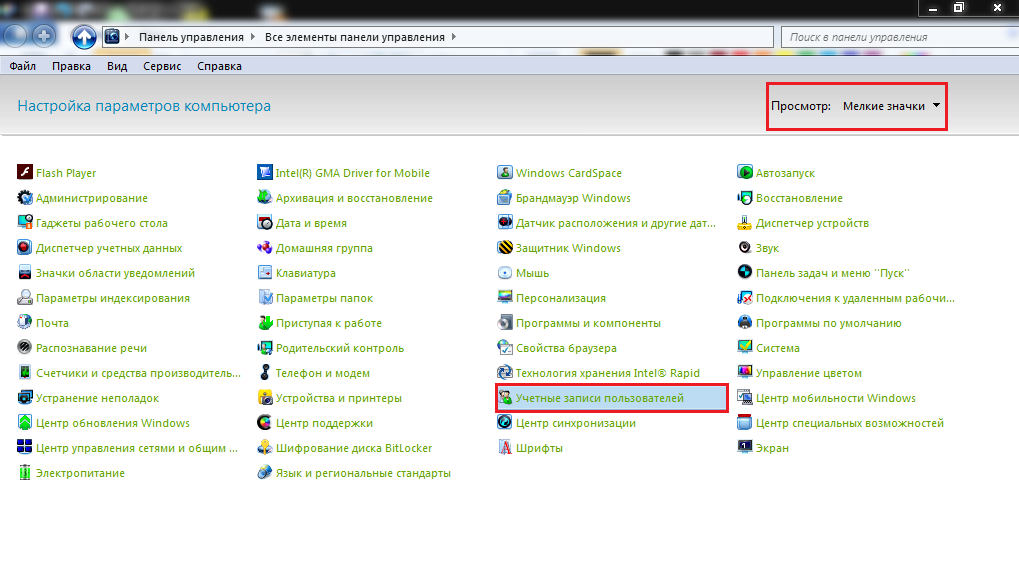
Obrázok 5. Otvorenie oddielu na inštaláciu bezpečnostného kódu systému Windows 7.
Krok 2..
- V predvolenom nastavení otvorí nasadené okno nastavenia účtu, z ktorého v súčasnosti spravujete počítač. Ak chcete nainštalovať ochranný kód na ňu, mali by ste kliknúť na riadok " Vytvorenie hesla vášho účtu».
- Ak chcete nastaviť ochranný kód pre iného používateľa, potom kliknite na riadok " Správa iného účtu"A v okne otvorenia zvýraznite používateľa, pre ktorý chcete zmeniť nastavenia.
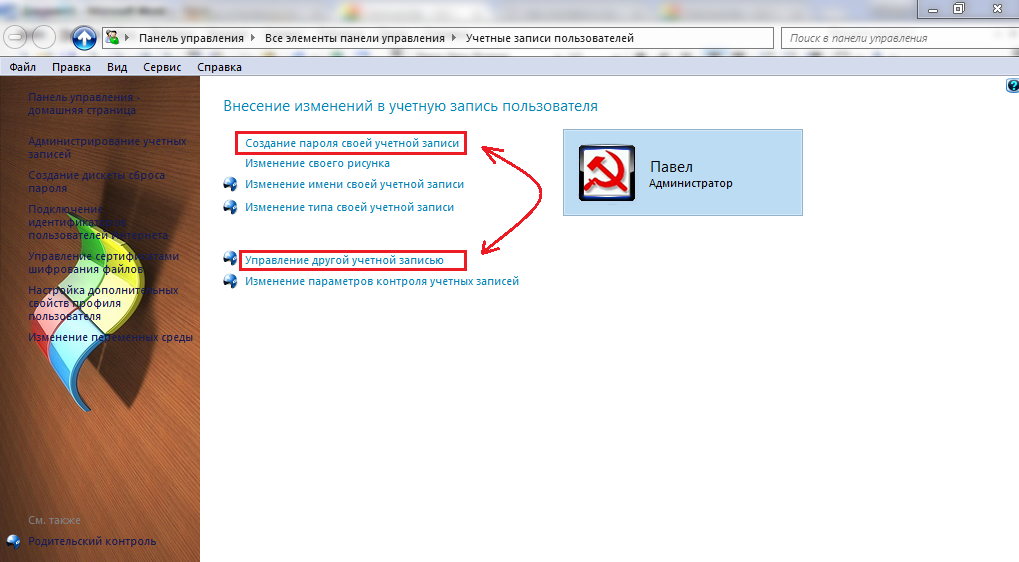
Obrázok 6. Ak chcete nainštalovať bezpečnostný kód Windows 7, vyberte používateľa.
Krok 3..
- V ďalšom okne, rovnako ako v Windows XP.Budete musieť dvakrát napísať ochranný kód a nastavte na to výzvu.
- Ak chcete dokončiť, kliknite na tlačidlo "Tlačidlo" Vytvoriť heslo».
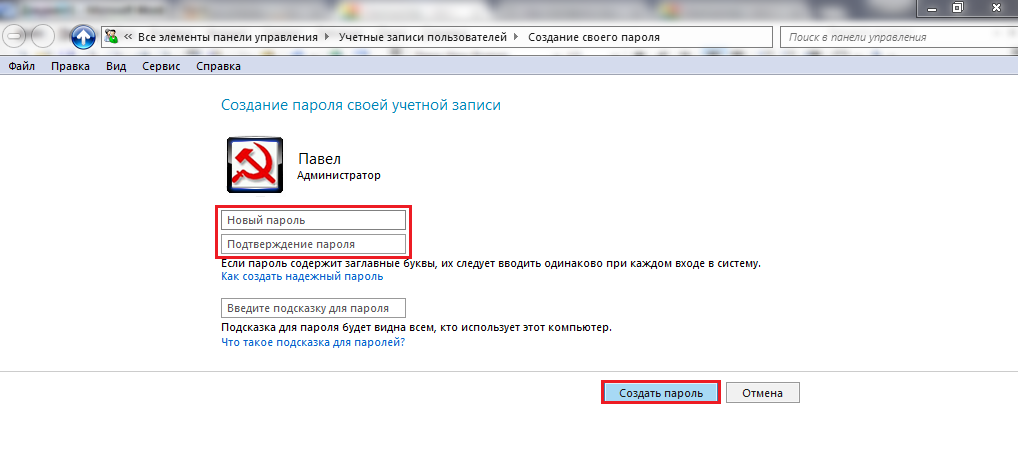
Image 7. Vytvorenie ochranného kódu systému Windows 7.
Pri ďalšom pokuse o prihlásenie budete musieť zadať bezpečnostný kód nainštalovaný pre používateľa.
Ako nastaviť heslo na počítač, prenosný počítač Windows 8 alebo Zmena?
Operačný systém Windows 8. Sám je mierne rozlíšené rozhranie od všetkých ostatných, a preto je proces inštalácie na ňom trochu iný:
Krok 1.
- Spustením operačného systému, prejdite myšou cez dolný pravý uhol pracovnej plochy, aby ste rozšírili špeciálny panel.
- Na ľavom paneli budete musieť kliknúť na ikonu Parametre».
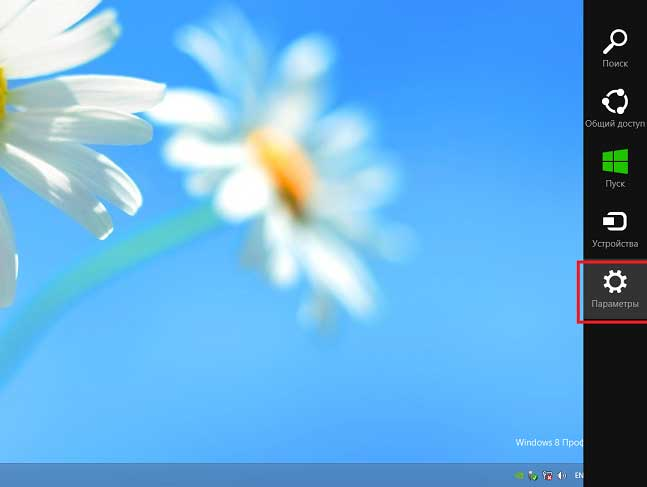
Image 8. Otvorenie oddielu na inštaláciu bezpečnostného kódu systému Windows 8.
Krok 2..
- Zobrazí sa malé okno, podobné zásobníkom v iných verziách Okná. V tomto okne kliknite na nápis " Zmeňte parametre počítača».
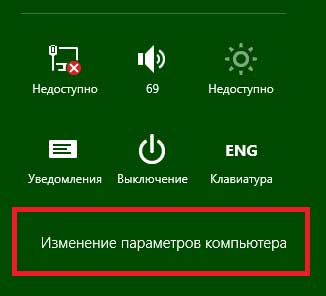
Image 9. Prejdite na položku Zmena systému Windows 8 Počítačové nastavenia.
Krok 3..
- Na ľavej strane prerušeného okna z vás budete musieť kliknúť na stĺpec " Užívatelia».
- V rozšírenej časti vpravo sa zobrazí váš účet a tlačidlo " Vytvorenie hesla" Kliknite naň a nainštalujte požadovaný ochranný kód rovnakým spôsobom ako vo všetkých ostatných operačných systémoch.
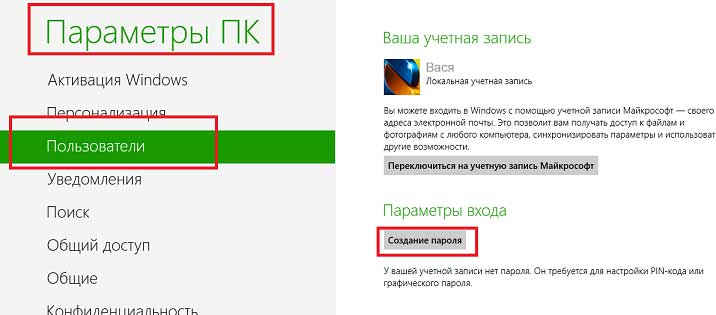
Obrázok 10. Vyberte používateľ a inštaláciu zabezpečenia systému Windows 8.
Po reštartovaní počítača začať pracovať so systémom, budete musieť zadať bezpečnostný kód.
Ako nastaviť heslo do počítača, prenosný počítač Windows 10 alebo Zmena?
Rozhranie systému Windows v systéme Windows 10. Trochu sa podobá "ôsmim", avšak proces inštalácie a zmena hesla je mierne odlišná. Stáva sa to takto:
Krok 1.
- Otvorené menu " Spustiť"A na ľavej strane hlavného okna kliknite na ikonu prevodovky na otvorenie okna" Parametre».
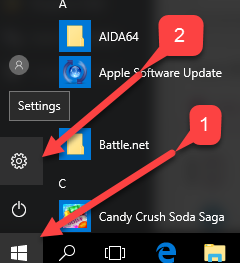
Image 11. Otvorenie oddielu na inštaláciu bezpečnostného kódu systému Windows 10.
Krok 2..
- V okne otvárania kliknite na časť " Používateľské kontá", Potom choďte na" Vstupné parametre».
- Na pravej strane karty budú podrobné informácie o vašom účte a tlačidlom " Vytvorenie hesla" V našom príklade je ochranný kód pre používateľa už nainštalovaný, takže je tam tlačidlo " Zmena" Kliknite naň.
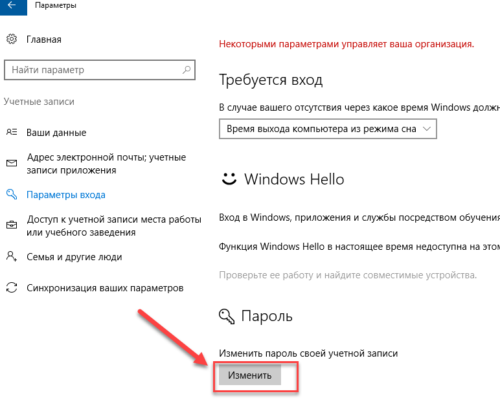
Image 12. Vyberte používateľa, ak chcete nainštalovať bezpečnostný kód Windows 10.
Krok 3..
- V novom otvorenom okne, rovnako ako v iných operačných systémoch, dvakrát zadajte zodpovedajúce polia Vymyslené heslo a zadajte tip. Dokončiť kliknutie na tlačidlo " Ďalej».
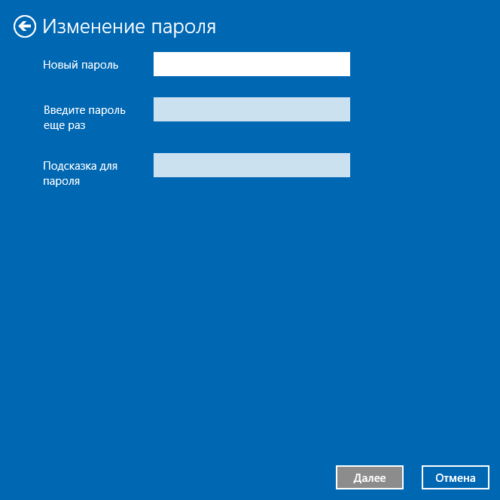
Image 13. Inštalácia bezpečnostného kódu systému Windows 10.
Teraz, keď sa pokúsite prihlásiť po reštartovaní počítača, budete vyzvaní na zadanie bezpečnostného kódu nainštalovaného pre používateľa.
Niekoľko tipov na výber hesla a tipov
- Aby ste spoľahlivo chránili váš počítač pred neoprávnenými osobami, neplodinujte príliš ľahký ochranný kód, ako " 1234"Alebo" qWERTY." Spoľahlivý ochranný kód by mal pozostávať z ôsmich znakov, medzi ktorými budú prítomné čísla a latinské písmená horného a dolného registra.
- Vymyslenie špičky ochranného kódu, postarajte sa o to, že by mohla priniesť len na heslo. Nezavádzajte tip "z plešaného". Ak zabudnete heslo, bude možné obnoviť bez nádychu, ale tento proces je celkom únavný.
